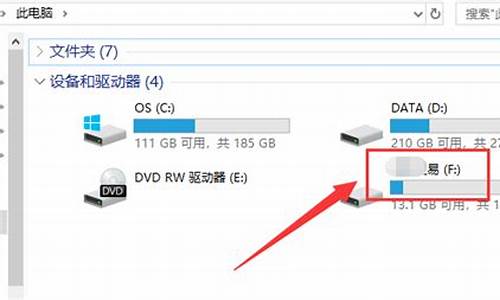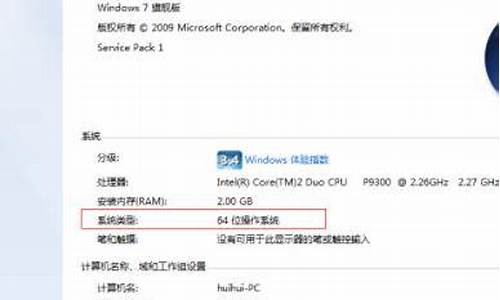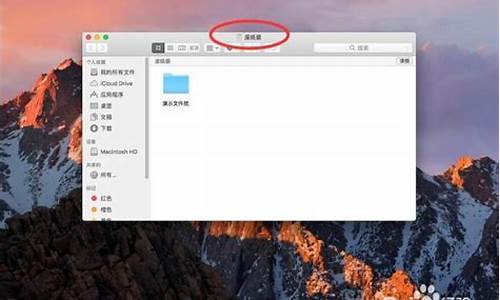电脑系统盘怎么换一个-电脑系统盘怎么换成另一个硬盘
1.电脑系统有两个盘,重启后自动进入了另一个盘,怎样转换啊?关机也关不了
2.我电脑系统盘是C盘,可内存小,想把系统盘还成别的盘,该怎么换
3.台式机加装固态硬盘 系统盘怎么换
4.新买的电脑是正版系统,想换个硬盘!我的正版系统怎么办啊?
电脑系统有两个盘,重启后自动进入了另一个盘,怎样转换啊?关机也关不了

简单,要打开机箱盖,看到机箱内的硬盘上面的线,只取硬盘上电源线,其它不动,就是说,先取下第二个硬盘上电源线,然后启动电脑,,正常启动后,再关机,这时候再连接第二个盘的电源线,这时候再启动,于是可进入第一个盘
我电脑系统盘是C盘,可内存小,想把系统盘还成别的盘,该怎么换
你这话说得相当不专业。C盘的存储空间不叫“内存”。
系统文件可以存放在其他盘,但启动必须的文件一定是在C盘。
C盘的存储空间小了,一般是因为你把过多文件放在了C盘。
一般的应用文件应该存放在C盘以外的分区中。
如果C盘空间本来就不是很大,安装程序时应尽量安装在其他分区;如果已经安装在了C盘,可以先卸载,再重新安装到其他分区,或者先重装再删除C盘的安装文件。
如果整个硬盘足够大,C盘也应该相应增大。
对于你现在的情况,你肯定不会装系统,也不会重装软件,建议找人给你重新分区、安装系统或者重装部分应用软件。要不然就凑合着用,以后注意养成良好的习惯。
台式机加装固态硬盘 系统盘怎么换
一、准备工作:
1、断电后打开机箱按好固态硬盘,注意原机械硬盘不拆,见下图所示;
2、用原机械硬盘引导电脑后,用DiskGenius分区软件,其具备最有效且容易上手的4K对齐分区功能。支持各种机械硬盘、固态硬盘、混合硬盘,提供了独特的快速分区、整数分区等功能。为实现分区4K对齐时请务必点击将默认值2048修改为4096,见下图所示;
二、安装系统
下面通过启动U盘安装以Win10系统为例介绍具体的操作方法(其他Windows系统亦基本类似)
A、准备工作:
1、下载启动U盘制作工具并且制作启动U盘。
2、网络上下载纯净版Win10系统安装包并放入U盘启动盘中。
B、具体安装步骤:
1、把制作好的u盘启动盘插入电脑usb接口,接着重启电脑,进入u深度菜单页面,然后选取“02U深度Win8PE标准版(新机器)”选项,按下回车键确认,如下图所示:
2、在U盘 WinPE一键装机工具窗口中,点击“浏览”将原版系统安装包添加进来,在磁盘列表中选择C盘作为系统盘,点击确定即可,如下图所示:
3、在弹出的询问框中,用默认设置,只需点击“确定”按钮即可,如下图所示:?
4、接着只需耐心等待系统释放完成,如下图所示:
5、安装完成会询问是否重启计算机,单击“确定”,如下图所示:?
6、最后等待系统初始化重启进入桌面,表示电脑就安装完成了,如下图所示:
7、第二种就是真正的系统迁移,但这种方式具有一定的风险性,因为迁移原系统分区的数据时,如果过程遭遇意外关机或者遭遇操作失败的话,容易造成系统无法启动。
事前准备:把固态硬盘接上电脑,如果是笔记本就弄个光驱位硬盘托,然后在bios设置U盘启动盘启动,进入PE系统。
打开分区助手,点击左侧的“迁移OS到SSD/HDD”功能。
之后便会看到向导,一直下一步即可。
找到SSD固态硬盘(如果没有实现分区,可以在下一步进行分区)。
支持调整大小,修改盘符,等等。
点击下一步,就自动开始了。迁移完成后,拔掉原来的系统盘,确定开机没问题了就可以装上原来的盘,然后再把之前的系统分区格式化。
新买的电脑是正版系统,想换个硬盘!我的正版系统怎么办啊?
是想要把原来的机械硬盘换成固态硬盘吧,可以的。
把机械硬盘固态硬盘同时接在电脑上,开机,启动电脑。
进系统后,去下载一个叫分区助手的工具。
安装好了,运行分区助手,左侧有个向导,叫系统迁移,你运行它,根据提示操作即可。
系统迁移完了,固态硬盘上就由操作系统了。
重启电脑,进BIOS,把固态硬盘设置成第一启动设备,以后就是固态硬盘做系统盘了。
改好以后,机械硬盘可以随意处理和分区。
声明:本站所有文章资源内容,如无特殊说明或标注,均为采集网络资源。如若本站内容侵犯了原著者的合法权益,可联系本站删除。